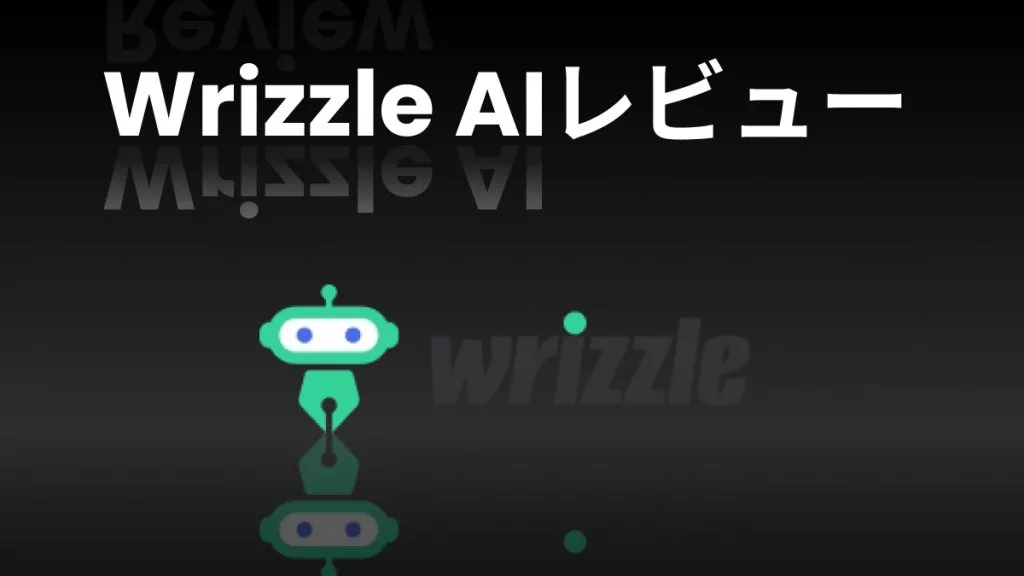今、ほとんどの銀行サービスの利用者は、フリーランサーや国際取引担当者など、多様な言語的背景を持つ人々です。これらの利用者は多くの場合で、銀行取引明細書の言語に精通していないかもしれません。その結果、彼らはそういう状況でありながら、財務管理に不可欠な詳細な財務情報を理解するという課題に直面しています。
銀行取引明細書の重要な詳細を誤解したり見落としたりすると、財務計画、税務申告、さらには法的紛争においてミスにつながる恐れがあります。翻訳ソリューションは、こうした課題を克服し、銀行文書を希望の言語に翻訳するのに役立ちます。この記事では、このプロセスを支援し、ユーザーの翻訳を容易にする最適な銀行取引明細書翻訳ツールをご紹介します。
パート1. 銀行取引明細書は翻訳できますか?翻訳してもらうのは安全ですか?
銀行取引明細書は、オンラインおよびオフラインの様々なツールを使って他の言語に翻訳できます。ただし、すべての翻訳サービスが正確であるとは限らないことにご注意ください。さらに、銀行取引明細書のような機密文書を翻訳する場合、セキュリティは極めて重要な懸念事項です。多くのオンライン翻訳サービスは、データ漏洩や侵害のリスクを伴い、個人情報や金融情報が危険にさらされる可能性があります。
これらの困難を乗り越えるために、UPDFのような信頼できる銀行取引明細書翻訳サービスが必要です。UPDFは、正確な翻訳を保証し、強化されたプライバシー保護を提供するため、プロセス全体を通して財務データの安全性が確保されます。
パート 2. 安全な銀行取引明細書翻訳サービスまたはツールはありますか?
はい、あります。正確で安全な翻訳ソリューションを求めるユーザーにとって、UPDFは最適な選択肢です。このツールにはAIアシスタントが搭載されており 、正確な翻訳を提供するだけでなく、文書の元のレイアウトを維持し、ユーザーにシームレスなエクスペリエンスを提供します。そのため、書式設定や詳細情報が重要な金融文書に最適です。
UPDF AIはあらゆる言語の銀行取引明細書翻訳に対応しており、世界中のユーザーにとって包括的なツールとなっています。さらに、Windows、Mac、iPhone/iPad、Androidでスムーズに動作するため、複数のOSを使い分けるユーザーにとって信頼できる選択肢となります。翻訳済みの明細書は、デバイス上の任意のフォルダに直接保存できます。シームレスで安全な銀行取引明細書翻訳ソリューションをお探しなら、今すぐUPDF AIをご利用ください。
Windows • macOS • iOS • Android 100%安全
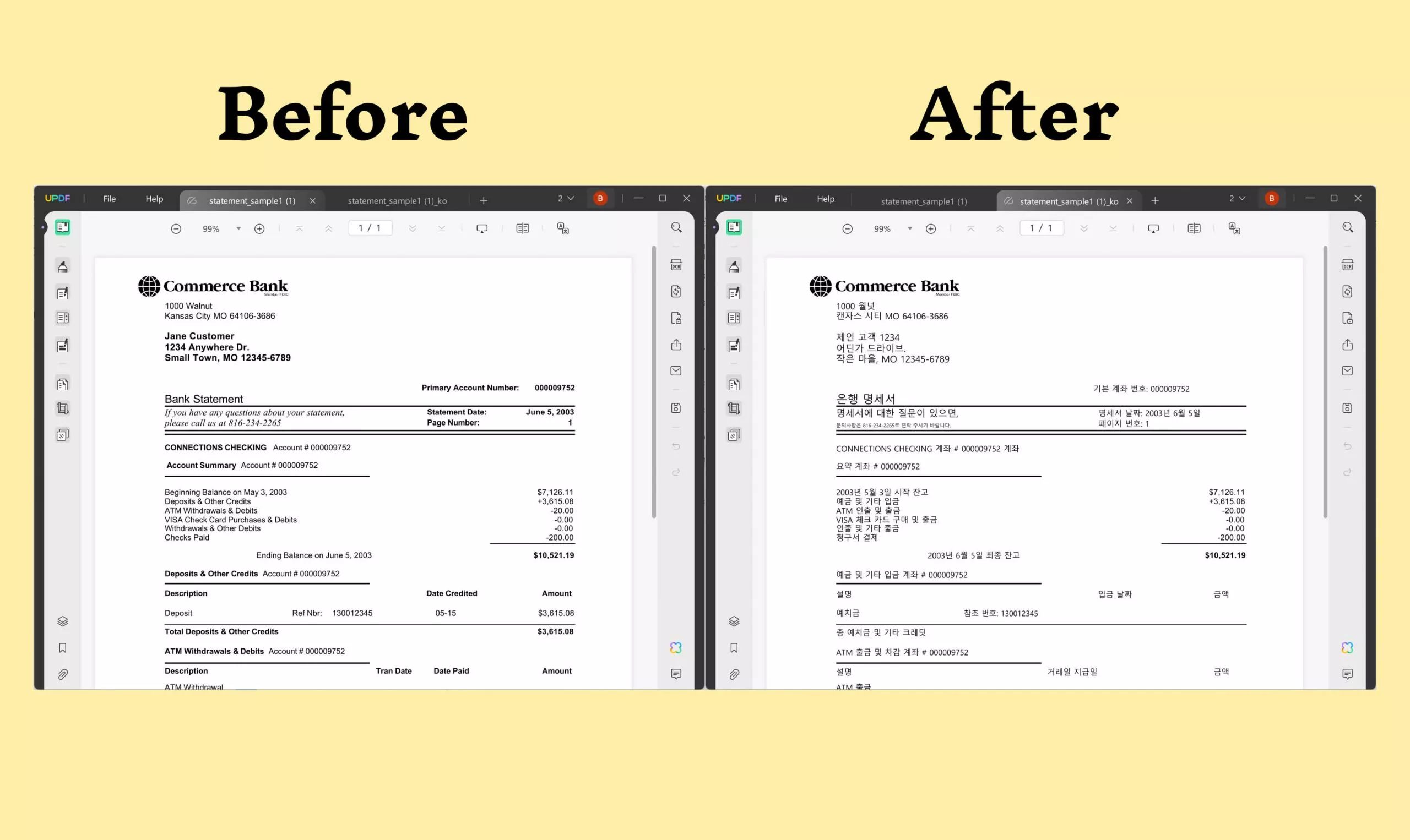
銀行取引明細書翻訳にUPDF AIを使用するメリット:
- 新しい翻訳機能により、ユーザーは翻訳するカスタム ページ範囲を指定できます。
- 翻訳されたコンテンツを含む新しいPDFを作成します。元のフォーマットはそのまま残ります。テキスト、画像、デザインはすべて翻訳後もそうです。
- さらに、銀行取引明細書を翻訳する 2 つの方法も提供しており、より実用的です。
- また、銀行取引明細書を分析して要約を生成したり、重要な情報を抽出したり、新しい銀行取引明細書を生成したりすることもできます。
UPDFで銀行取引明細書を翻訳するガイド
UPDFの強力な翻訳機能を体験した後は、このソフトウェアを言語変換のニーズにどのように活用するかを学びたいですか?次のセクションでは、銀行取引明細書を効果的かつ安全に翻訳する方法を習得するための包括的なステップガイドをご紹介します。
ステップ1. UPDFを起動して銀行取引明細書をインポートする
翻訳を開始するには、UPDFの最新バージョンをデバイスにダウンロードしてインストールしてください。ソフトウェアを起動したら、メインインターフェースの「ファイルを開く」ボタンをクリックして、翻訳用の銀行明細書をインポートしてください。
ステップ2. 翻訳機能を有効にする
明細書をインポートしたら、「リーダー」モードを選択し、上部のツールバーから「PDF翻訳」機能に移動します。「PDF翻訳」ダイアログボックスの「翻訳言語を選択」メニューから、翻訳する言語を選択します。「ページ範囲」を指定して、文書全体を翻訳するか、特定のページを翻訳するかを決定します。これらの設定を確認したら、「翻訳」ボタンをタップして処理を開始し、翻訳済みの文書を指定のフォルダに保存します。
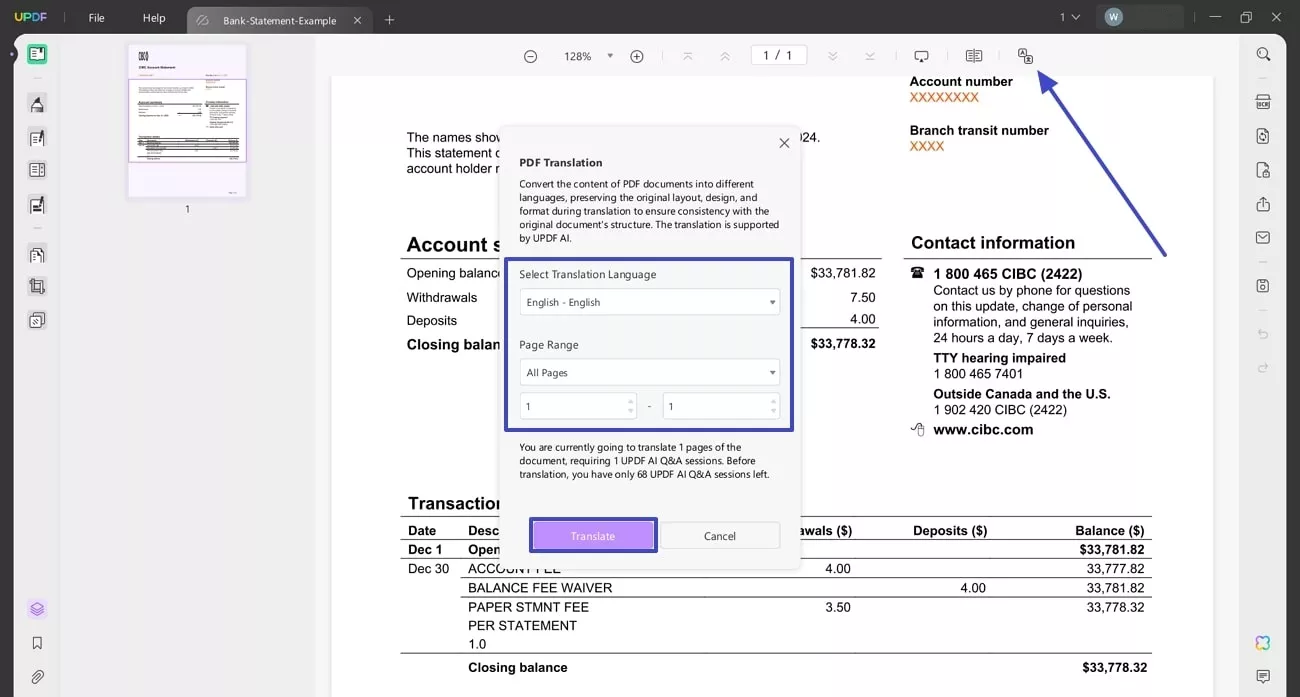
上記の方法に加えて、UPDF AIは銀行書類を翻訳する他の方法も提供しています。そして、これらの代替翻訳オプションについては、このガイドの次のセクションをお読みください。
パート3.代替翻訳オプション: UPDF
UPDFは、PDF翻訳機能に加えて、「PDFで聞くモード」と「PDF上で選択して翻訳」という2つの銀行明細書翻訳方法を提供しています。ユーザーはAIと対話しながら、「PDFで聞くモード」を使用してクリックすると、翻訳が生成されます。さらに、文書を別の言語に翻訳したい場合は、プロンプトを出すだけでAIがそれに応じて翻訳を処理します。
一方、「選択して翻訳」方式では、文書を読みながら特定のセクションを翻訳できます。ユーザーは、文中のテキストを手動でハイライトし、必要な部分を翻訳する必要があります。この方式は、言語の知識はある程度あるものの、特定の用語や行に馴染みのないユーザーにとって便利です。どちらの翻訳オプションも柔軟性が高く、幅広い翻訳ニーズに対応します。
代替案1. PDFで聞くモードを使用する
前述の通り、「PDFで聞くモード」を使えば、AIと対話することで素早く翻訳を生成することができます。では、この方法を使って銀行明細書を翻訳する方法を見ていきましょう。
ステップ1. PDFで聞くモードにアクセスする
UPDFをダウンロードしてインストールします。銀行取引明細書をPDFビューアモードで開いたら、「UPDF AI」アイコンをクリックします。このアイコンをクリックすると、インターフェースの右側に「PDFで聞く」というアイコンが表示されます。
Windows • macOS • iOS • Android 100%安全
ステップ2. 翻訳機能にアクセスする
Ask PDF モードから「翻訳」ボタンを押すと、翻訳設定を調整できるダイアログ ボックスが開きます。
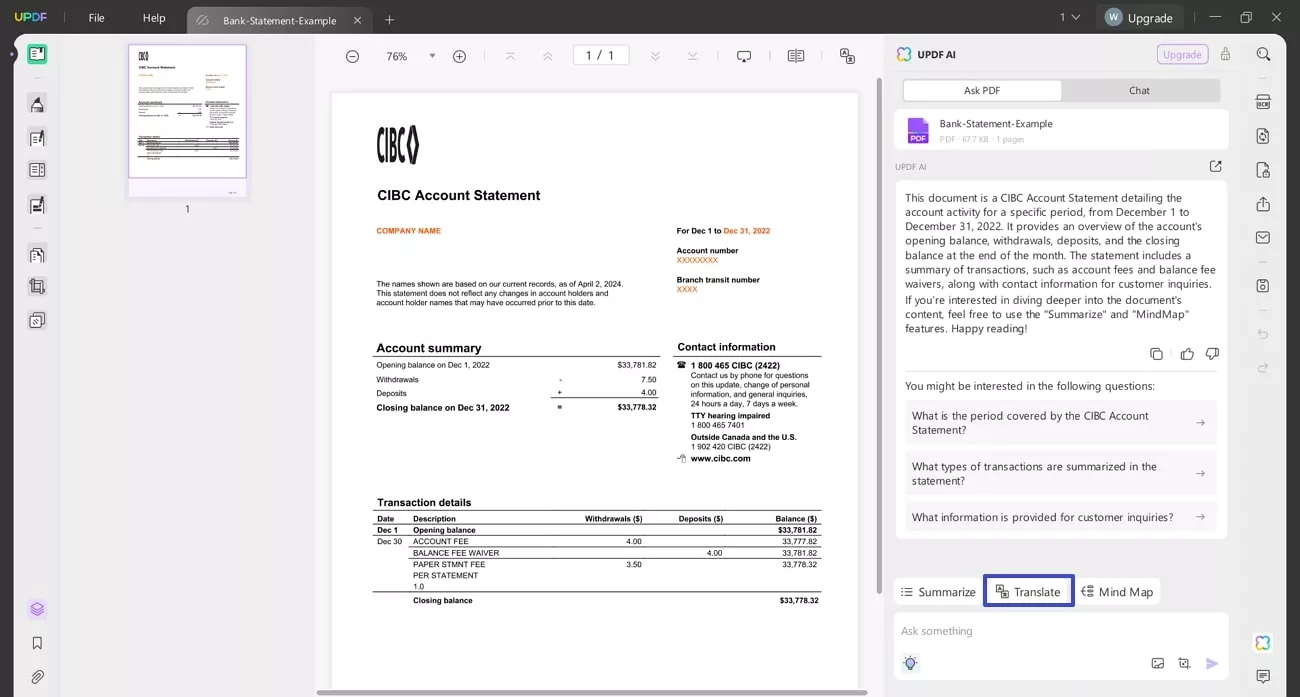
ステップ3. 銀行取引明細書を翻訳する
次に、ドロップダウンメニューから翻訳する言語を選択してください。次に、「ページ範囲」を入力して、銀行取引明細書のどのページを翻訳するかを指定します。設定が完了したら、「実行」ボタンを押して、銀行取引明細書の翻訳プロセスを開始します。
代替案2. PDFで選択して翻訳
声明の特定のセクションを翻訳する必要があるユーザーのために、このステップバイステップガイドでは、選択して翻訳する機能について説明します。
ステップ1. 翻訳するテキストを選択する
声明文を読みながら、翻訳したい部分をクリック&ドラッグして選択します。テキストを選択すると、テキストの上にツールバーが表示されます。「UPDF AI」メニューを展開し、「翻訳」オプションを選択します。利用可能な言語リストから、翻訳対象の言語を選択してください。
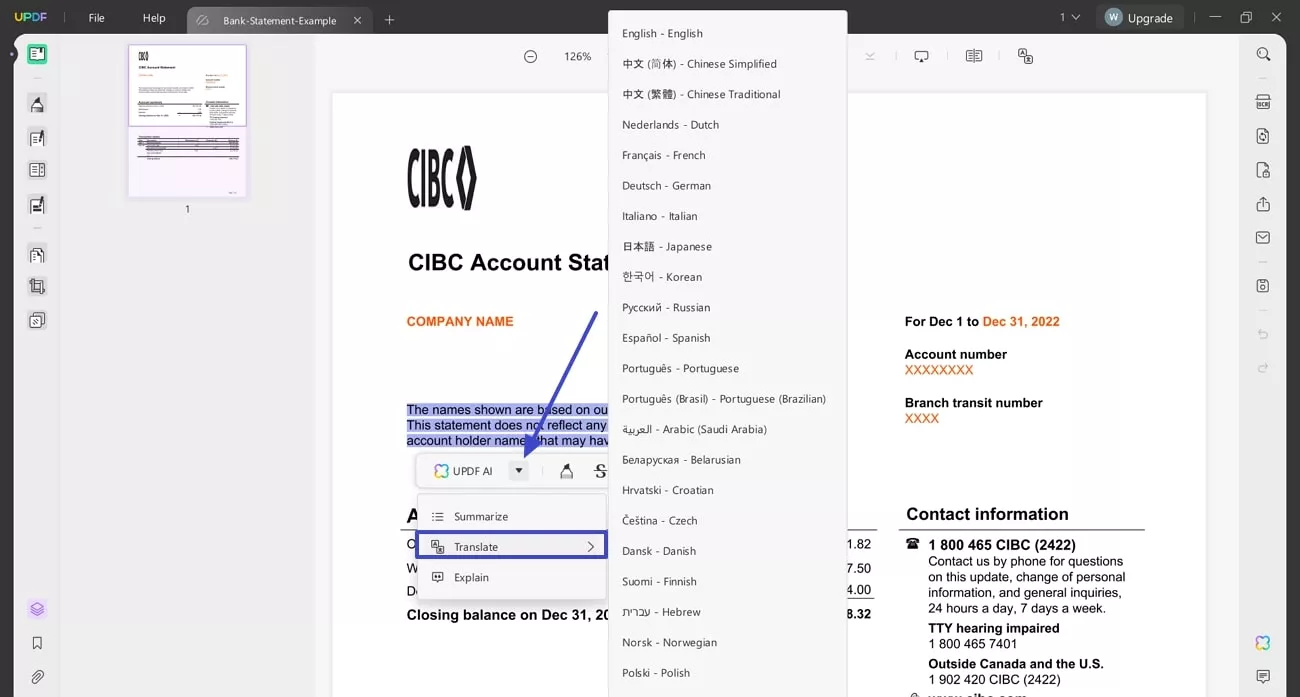
ステップ2. 翻訳されたテキストを確認する
翻訳プロセスが終了すると、出力結果がボックスに表示されます。ここから、翻訳されたコンテンツを「コピー」したり、必要に応じて「再生成」したりできます。
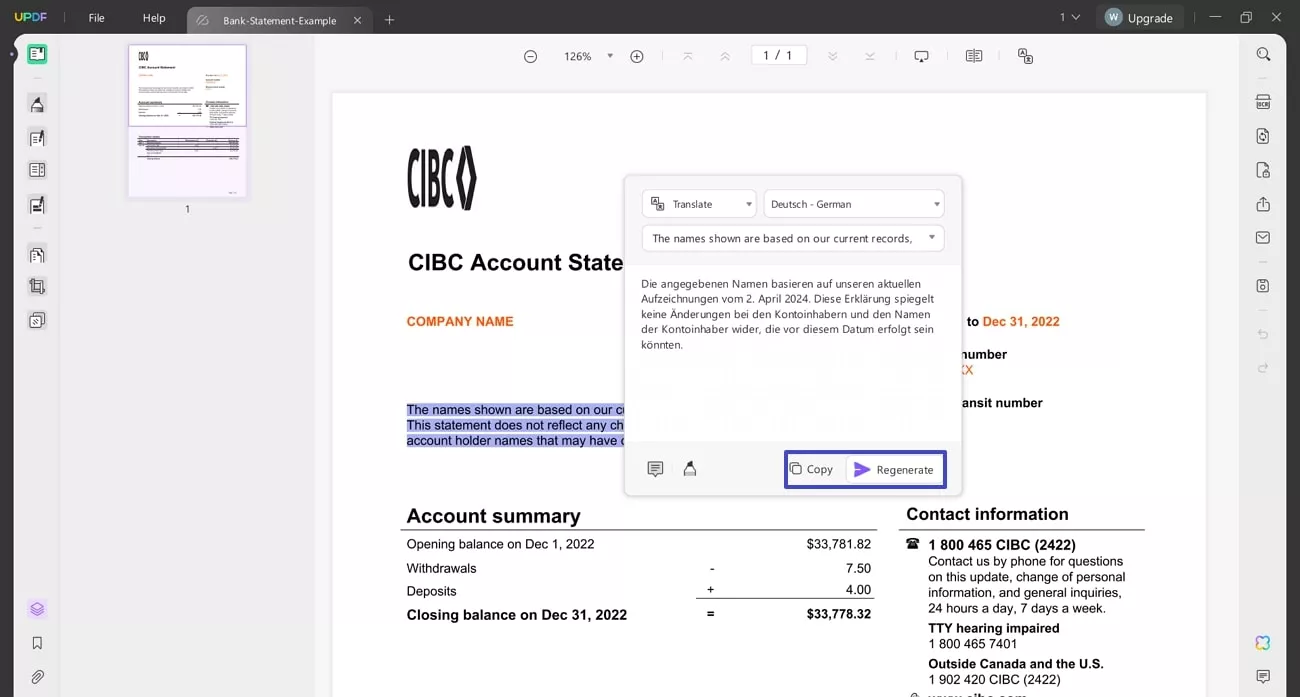
UPDFは、銀行取引明細書翻訳サービス以外にも、PDFを簡単に変換、要約、編集できる充実したツールを提供しています。UPDFが提供する強力なツールと機能をすべてご覧いただくには、こちらのビデオをご覧ください。
結論
以上の通りに、金融文書の管理において言語の壁に直面しているユーザーにとって、銀行取引明細書の翻訳は重要であると結論付けることができます。この目的のためのプラットフォームは数多く存在しますが、正確性に欠け、セキュリティ上の懸念があります。しかし、UPDFは安全で信頼性が高く、正確な翻訳プロセスを提供することで際立っています。UPDFは、複数の銀行取引明細書翻訳オプションを備え、さまざまなユーザーニーズに合わせた包括的なソリューションを提供します。
Windows • macOS • iOS • Android 100%安全
 UPDF
UPDF
 Windows版UPDF
Windows版UPDF Mac版UPDF
Mac版UPDF iPhone/iPad版UPDF
iPhone/iPad版UPDF Android版UPDF
Android版UPDF UPDF AI オンライン
UPDF AI オンライン UPDF Sign
UPDF Sign PDF編集
PDF編集 PDF注釈付け
PDF注釈付け PDF作成
PDF作成 PDFフォーム
PDFフォーム リンクの編集
リンクの編集 PDF変換
PDF変換 OCR機能
OCR機能 PDFからWordへ
PDFからWordへ PDFから画像へ
PDFから画像へ PDFからExcelへ
PDFからExcelへ PDFのページ整理
PDFのページ整理 PDF結合
PDF結合 PDF分割
PDF分割 ページのトリミング
ページのトリミング ページの回転
ページの回転 PDF保護
PDF保護 PDF署名
PDF署名 PDFの墨消し
PDFの墨消し PDFサニタイズ
PDFサニタイズ セキュリティ解除
セキュリティ解除 PDF閲覧
PDF閲覧 UPDF クラウド
UPDF クラウド PDF圧縮
PDF圧縮 PDF印刷
PDF印刷 PDFのバッチ処理
PDFのバッチ処理 UPDF AIについて
UPDF AIについて UPDF AIソリューション
UPDF AIソリューション AIユーザーガイド
AIユーザーガイド UPDF AIによくある質問
UPDF AIによくある質問 PDF要約
PDF要約 PDF翻訳
PDF翻訳 PDF付きチャット
PDF付きチャット AIでチャット
AIでチャット 画像付きチャット
画像付きチャット PDFからマインドマップへの変換
PDFからマインドマップへの変換 PDF説明
PDF説明 学術研究
学術研究 論文検索
論文検索 AI校正ツール
AI校正ツール AIライター
AIライター AI宿題ヘルパー
AI宿題ヘルパー AIクイズメーカー
AIクイズメーカー AI数学ソルバー
AI数学ソルバー PDFからWordへ
PDFからWordへ PDFからExcelへ
PDFからExcelへ PDFからPowerPointへ
PDFからPowerPointへ ユーザーガイド
ユーザーガイド UPDFを使いこなすヒント
UPDFを使いこなすヒント よくあるご質問
よくあるご質問 UPDF レビュー
UPDF レビュー ダウンロードセンター
ダウンロードセンター ブログ
ブログ ニュースルーム
ニュースルーム 技術仕様
技術仕様 更新情報
更新情報 UPDF vs. Adobe Acrobat
UPDF vs. Adobe Acrobat UPDF vs. Foxit
UPDF vs. Foxit UPDF vs. PDF Expert
UPDF vs. PDF Expert